Os editores da Country Living selecionam cada produto em destaque. Se você comprar de um link, podemos ganhar uma comissão. Mais sobre nós.
Não há nada pior do que uma conexão Wi-Fi ruim. Se você estiver lidando com um sinal irregular, não comece a gritar com seu roteador. Os moradores de sua vizinhança podem ser a raiz do problema.
Business Insider diz que seus problemas com o Wi-Fi podem ser o resultado de estar no mesmo canal do seu vizinho. Um fato pouco desconhecido: cada roteador é construído com vários canais que oferecem sinais de WiFi e, como um rádio, os canais próximos um do outro às vezes podem se misturar com outras frequências, tornando-os fracos, de acordo com o roteador companhia Eero. Portanto, se você e todos os seus vizinhos tiverem vários dispositivos competindo para obter um sinal de WiFi no mesmo canal, seu sinal poderá ser muito mais fraco.
Felizmente, há uma maneira de corrigir isso. Aqui, fornecemos o guia passo a passo:
-
Em um Mac, mantenha pressionada a tecla Opção e clique em WiFi na barra de menus.
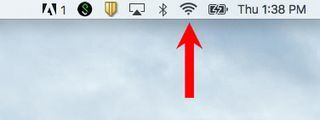
-
Selecione "abrir diagnóstico sem fio"
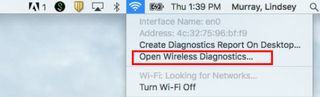
-
Ignore o assistente de configuração e vá para "janela" e clique em "digitalizar".

-
Examine as redes nas quais você tem mais probabilidade de usar o WiFi.
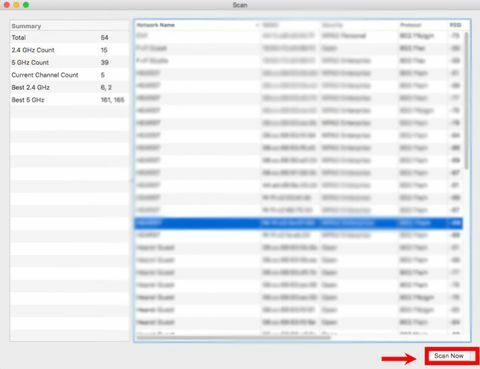
-
À esquerda, você encontrará a recomendação do Mac para os melhores canais a serem usados. Tome nota disso.
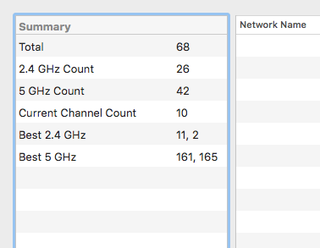
-
Pegue seu iPhone e baixe o AirPort Utility App ou, se você usa o Android, pode baixar o Acrylic Wi-Fi ou o WiFi Analyzer.
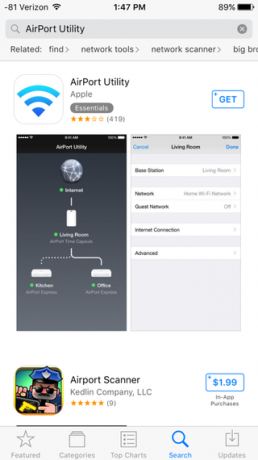
-
Acesse as configurações do seu telefone e ative as configurações de WiFi do aplicativo, rolando para baixo e clicando no Utilitário AirPort e, em seguida, ativando o Scanner WiFi.
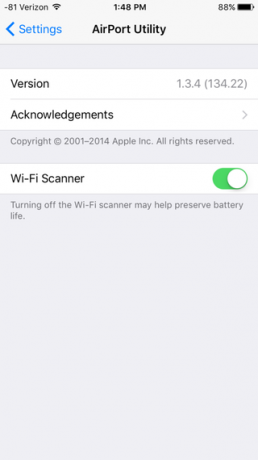
-
Abra o aplicativo e execute uma verificação nos roteadores circundantes. Anote os canais populares que estão sendo usados. (No nosso exemplo, era o canal 44).
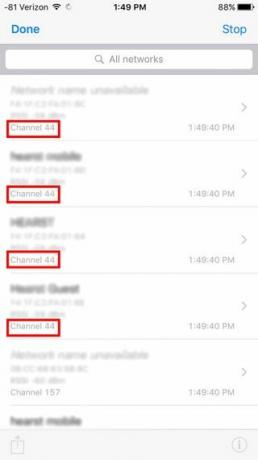
- Em seguida, volte ao seu computador e faça login no seu roteador digitando o endereço IP do seu roteador na barra do navegador. Você também pode usar o software fornecido pelo fabricante do seu roteador.
- Localize a configuração sem fio básica, localize suas redes e altere-as para os canais recomendados pelo seu Mac. Se você achar que seu roteador usa frequência de 2,4 GHz, os canais 1,6 e 11 são os melhores.
- Salve suas alterações e voilà! Agora você está recebendo muito menos interferência de Wi-Fi de dispositivos que não são seus.
Se esse truque não resolver sua conectividade lenta, pode ser que você precise de um sistema WiFi mais forte que estenda o sinal por toda a sua casa. Quando testado pelo Good Housekeeping Institute, o Eero Home Wifi System foi o melhor desempenho.
[h / t: Business Insider]
A partir de:Good Housekeeping US